Objectifs d’apprentissage
- Créer des fichiers et des dossiers.
Explorateur de fichiers
Sous Windows, la principale façon d’interagir avec les fichiers et les dossiers est via l’application Explorateur de fichiers. (Dans les anciennes versions de Windows, cela peut être appelé Explorateur Windows. Dans les Mac, l’équivalent serait Finder.)
Il existe plusieurs façons d’ouvrir l’explorateur de fichiers. Le raccourci Win + E ouvrira l’Explorateur de fichiers. Il peut également être ouvert en cliquant sur le bouton Démarrer et en tapant « Explorateur de fichiers » ou en cliquant avec le bouton droit de la souris sur un dossier et en sélectionnant Ouvrir. Par défaut, l’explorateur de fichiers est épinglé dans la barre des tâches (voir ci-dessous), et il peut être ouvert à partir de là.

Ouvrez le menu Démarrer et tapez « Explorateur de fichiers. » |
Recherchez l’explorateur de fichiers épinglé dans la barre des tâches. |

Cliquez avec le bouton droit sur un dossier et sélectionnez Ouvrir. |
Certains dossiers existent déjà dans l’Explorateur de fichiers, tels que Documents, Bureau et Téléchargements. (Les documents peuvent être appelés « Mes documents » dans les anciennes versions de Windows). Vous pouvez créer plus de dossiers ou de dossiers dans des dossiers pour permettre une meilleure organisation.
Pour créer un dossier, cliquez avec le bouton droit de la souris, puis sélectionnez Nouveau dossier >.
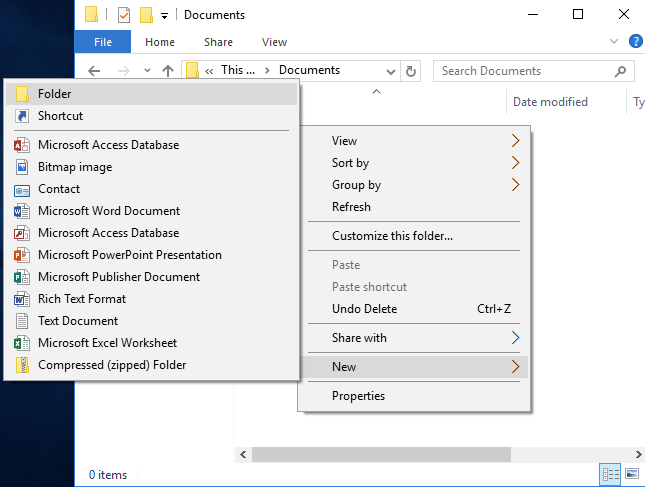
Faites un clic droit dans l’Explorateur de fichiers, puis sélectionnez Nouveau dossier >.
Dans Windows 7, il y a un nouveau bouton de dossier en haut de la fenêtre. Dans Windows 10, vous pouvez également cliquer sur l’onglet Accueil, puis sur le bouton Nouveau dossier.

Bouton Nouveau dossier Windows 7 |

Bouton Nouveau dossier Windows 10 |
Renommer des fichiers
Pour renommer un fichier ou un dossier, cliquez avec le bouton droit sur le fichier ou le dossier, puis sélectionnez Renommer.

Vous pouvez également cliquer une fois sur le nom du fichier ou du dossier, attendre une seconde, puis cliquer à nouveau sur le nom du fichier ou du dossier.
Notez que sous Windows, un fichier ne peut contenir aucun des caractères suivants : \ / : * ? " < > |. En effet, ces caractères ont une signification particulière dans Windows. (Par exemple, \ est inclus dans les chemins de fichiers.) Si Windows rencontre un fichier ou un dossier avec ces symboles, cela pourrait potentiellement mal lire le nom du fichier ou du dossier et causer des problèmes. Par précaution, Windows ne vous permettra pas d’enregistrer des fichiers ou des dossiers avec ces caractères, alors ne vous inquiétez pas d’enregistrer un fichier avec ces caractères dans le nom par erreur.
Les Mac sont moins stricts quant aux caractères pouvant être inclus dans le nom d’un fichier ou d’un dossier ; seuls les deux points (:) ne peuvent pas être utilisés. Cependant, il est recommandé d’éviter d’utiliser les caractères interdits par Windows dans les noms de fichiers, car le nom du fichier sera automatiquement modifié lorsqu’il sera déplacé vers un ordinateur Windows.